Quais elementos compõem uma coluna no AltoQi Builder?
Em projetos com mais de um pavimento, muitas vezes é necessário que exista uma ligação entre todos eles para que haja continuidade e seja possível realizar o correto dimensionamento do projeto. No AltoQi Builder, esta ligação ocorre através das colunas.
Neste artigo serão apresentados os elementos que compõe uma coluna em planta e em detalhe.
Elementos da coluna em planta
Na imagem abaixo é possível observar que, em planta, a coluna é composta por quatro elementos:
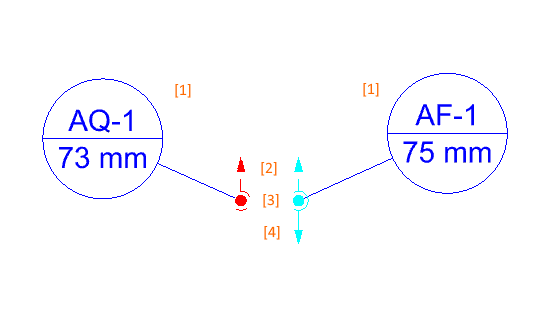
[1] Indicação da coluna:
É um elementos de identificação da coluna que apresenta o nome e o diâmetro da mesma.
Observação: É possível personalizar o círculo indicador da coluna conforme abordado no artigo
Como preencher com cores e hachuras os círculos indicadores das colunas?. Caso seja necessário mover o círculo indicador, recomendamos a leitura do artigo
Como mover o círculo indicador de coluna?.
[2] Seta para cima:
A seta para cima é a indicação de que a coluna está conectada com o pavimento superior.
Observação:
A ligação entre pavimentos pode ser feita seguindo os passos do artigo Ligando as colunas entre os pavimentos ou copiando as colunas para os demais pavimentos conforme demonstrado no artigo Como copiar colunas para outros pavimentos.
[3] Círculo com preenchimento sólido:
Este círculo é o elemento "Coluna" em si. Através dele é possível acessar as propriedades da coluna, alterar seu diâmetro, coordenadas, material, etc.
Observação:
Se desejar alterar a indicação diâmetro da coluna, recomendamos seguir os passos do artigo Como alterar a indicação do diâmetro das colunas?
[4] Seta para baixo:
A seta para baixo é a indicação de que a coluna está conectada com o pavimento inferior.
Observação:
As setas de indicações de ligação entre pavimento tem a respectiva cor da rede em que a coluna foi lançada. Setas cinzas não estão relacionadas com a indicação de ligação entre pavimentos, elas representam o sentido de fluxo do conduto horizontal que está conectado à coluna.
Elementos da coluna em detalhe isométrico
No detalhe isométrico, a coluna é composta por 5 elementos, conforme demonstrado na imagem abaixo:
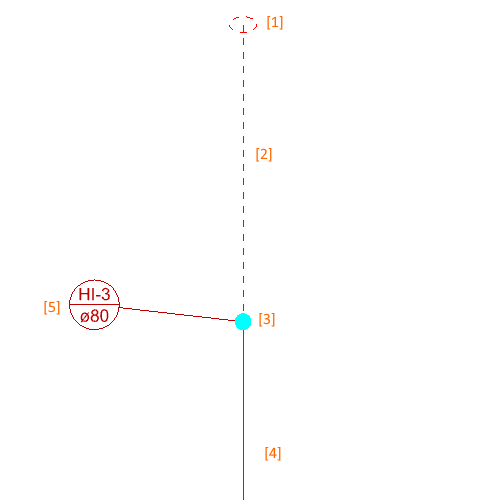
[1] Círculos sem preenchimento:
Estes círculos ficam localizados nas extremidades da coluna e representam os limites do pavimento. Assim sendo, o círculo inferior fica posicionado no nível 0 e o superior no nível máximo da altura do pavimento, definida nas propriedades da edificação;
Observação: Se desejar alterar a altura dos pavimentos depois do projeto iniciado, recomendamos seguir os passos do artigo
Alterando o nome, a altura e o nível dos pavimentos da edificação.
[2] Linha tracejada:
A linha tracejada é um elemento representativo proveniente da conexão com o pavimento superior.
Observação: O procedimento para conectar a coluna com os demais pavimentos no detalhe isométrico é o mesmo realizado em planta.
[3] Círculo com preenchimento sólido:
Este círculo é o elemento "Coluna" em si. Através dele é possível acessar as propriedades da coluna, alterar seu diâmetro, coordenadas, material, etc.
Observação: Se desejar alterar a indicação diâmetro da coluna, o procedimento é o mesmo realizado em planta.
[4] Linha contínua:
Tubo da coluna no pavimento corrente;
Observação: Se a coluna não apresenta o elemento
[4], é provável que ela esteja lançada no nível 0 do pavimento, portanto, você deve alterar altura da coluna seguindo os passos do artigo
Alterando a elevação de uma peça já lançada. É importante que este elemento não seja lançado no nível 0 para evitar a sobreposição da coluna do pavimento inferior.
No primeiro pavimento da edificação, a coluna também não apresentará tubo automaticamente, pois ela não estará ligada com nenhum pavimento abaixo.
[5] Indicação da coluna:
Assim como na planta, é um elemento de identificação da coluna que apresenta o nome e o diâmetro da mesma.
Observação: No detalhe isométrico é possível personalizar o círculo indicador da coluna realizando os mesmos procedimentos em planta.
Os elementos que são representativos não permitem realizar a ligação entre a coluna e os ramais dos pontos de utilização. Para saber quais elementos da coluna permite a conexão com os ramais, sugerimos a leitura do artigo
Por que não é possível lançar uma conexão na linha tracejada da coluna?
Observação: Se desejar desabilitar a indicação de limite do pavimento (elemento [1]) ou alterar o tipo de linha da ligação entre pavimentos (elemento [2]), recomendamos seguir os passos do artigo
Como desativar as indicações de ligação entre pavimentos e alterar o tipo de linha da mesma no detalhe isométrico.
Neste artigo foram elencados os elementos que compõem uma coluna em planta e em detalhe.
![Brand Vertical-PRINCIPAL-1.png]](https://suporte.altoqi.com.br/hs-fs/hubfs/Brand%20Vertical-PRINCIPAL-1.png?width=70&height=63&name=Brand%20Vertical-PRINCIPAL-1.png)